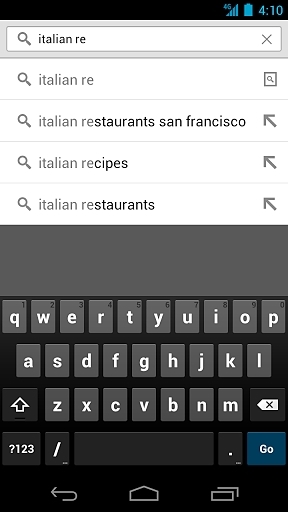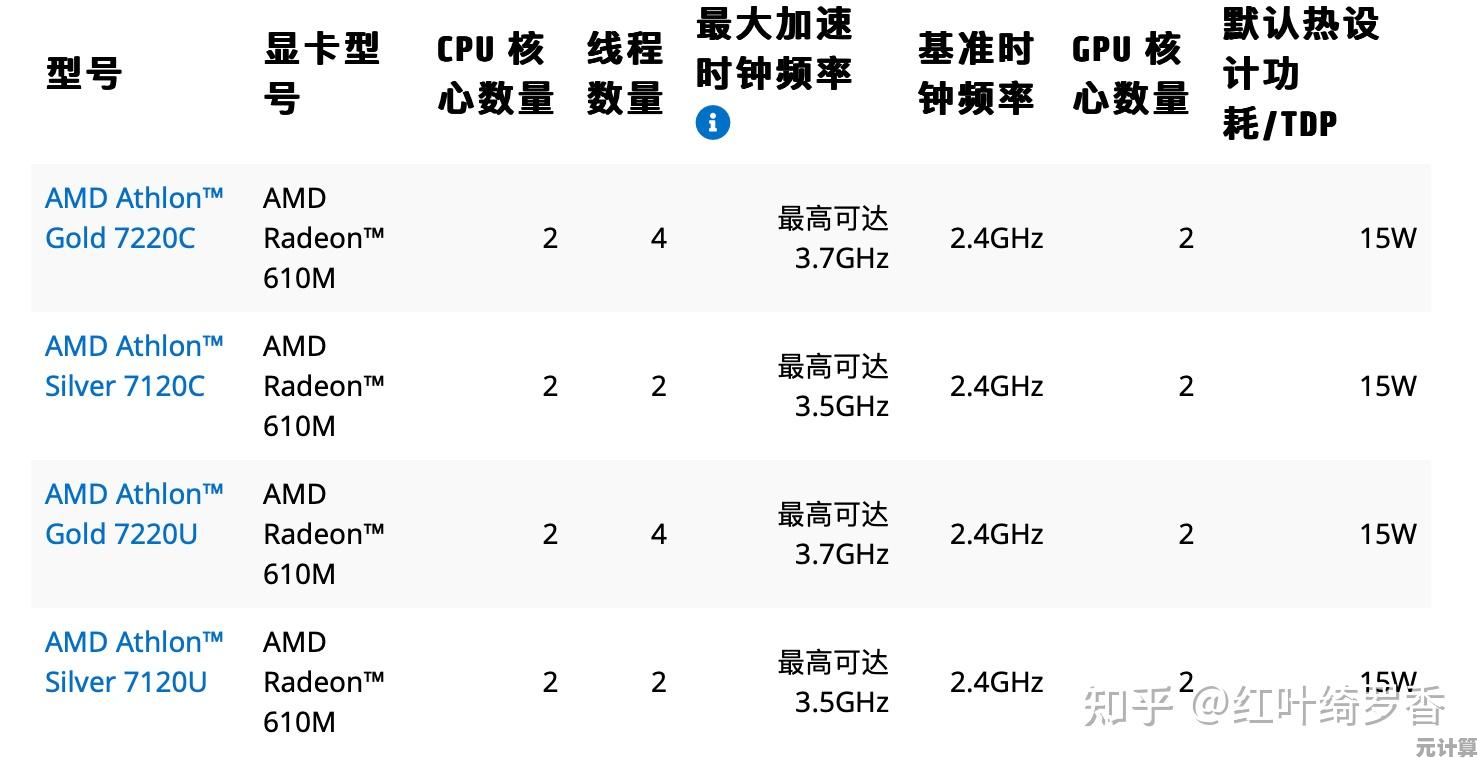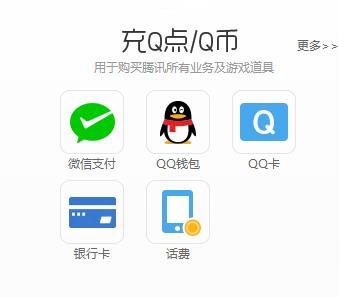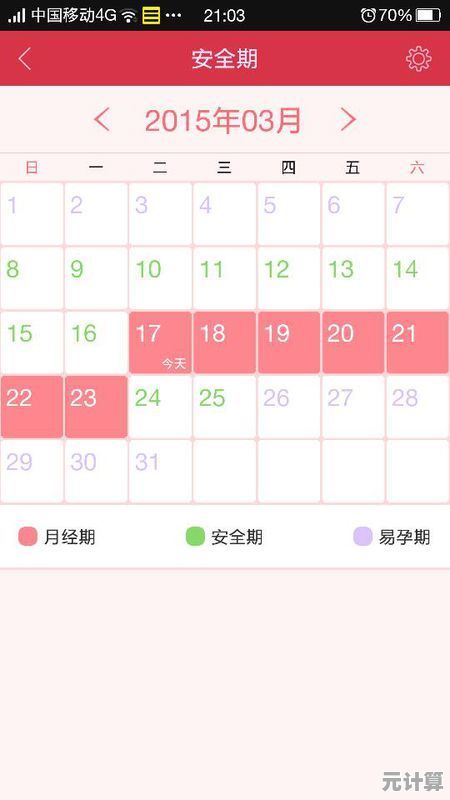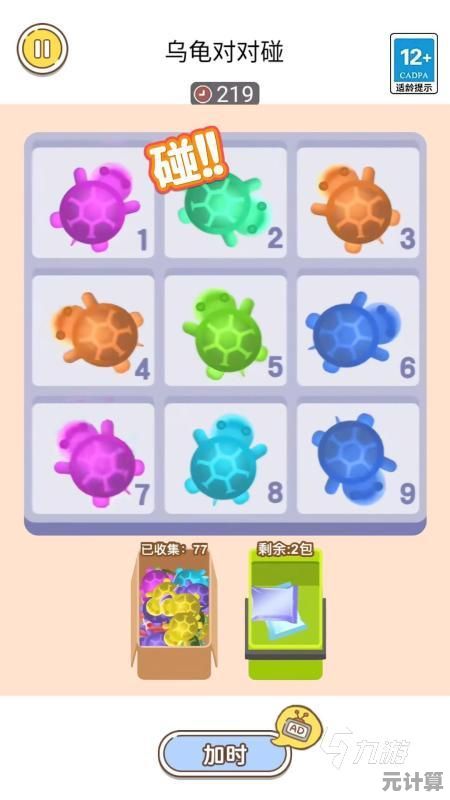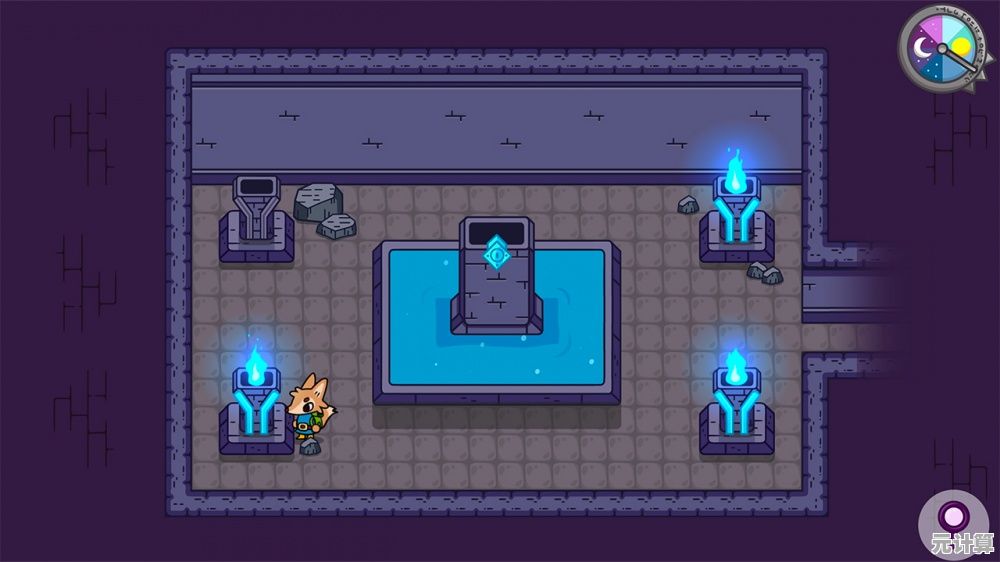Excel必备技巧:用快速填充快捷键告别重复操作,省时又省力!
- 问答
- 2025-09-18 22:57:31
- 4
Excel必备技巧:用快速填充快捷键告别重复操作,省时又省力!
作为一个常年和Excel打交道的"表弟"(没错,我自封的),每次看到同事还在手动复制粘贴、疯狂拖动填充柄的时候,我都忍不住想冲过去按个快捷键救场😅,今天就来聊聊Excel快速填充(Flash Fill)这个神器,真的能让你从重复劳动中解脱出来!
快速填充是什么?它凭什么能省时间?
快速填充就是Excel的"读心术",你手动示范一两次,它就能自动识别规律,帮你把剩下的数据按相同逻辑填充好,不用写公式,不用VBA,甚至不用动脑子(误)🤯。
你有一列"姓名+工号"的数据:
张三-A001
李四-B002
王五-C003 现在需要单独提取姓名,传统做法可能是用LEFT函数或者分列,但快速填充只需要:
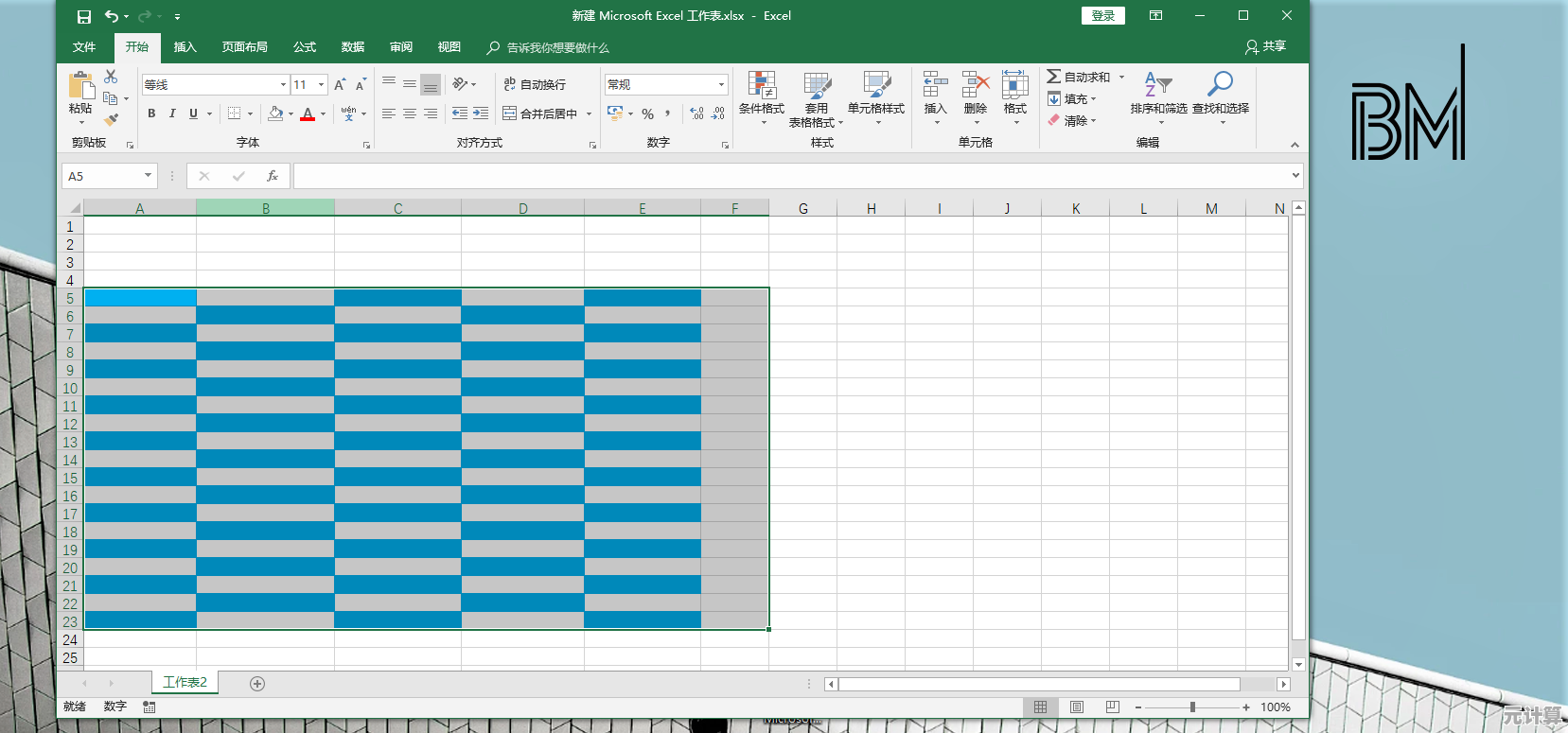
- 在隔壁单元格输入"张三"
- 按
Ctrl+E(Windows)或Command+E(Mac) - 见证奇迹✨——整列姓名瞬间生成!
我的翻车现场:快速填充不是万能的
别以为它永远聪明!有一次我处理地址数据,想从"XX省XX市XX区"里提取城市名,结果Excel把"北京市"识别成了"北京省"(气死😤),因为它以为我在按"省"的逻辑提取,这时候就得手动纠正一两个例子,再按Ctrl+E重新训练它。
个人心得:
- 数据越规范,快速填充越准(废话但真实)
- 如果翻车,先检查自己给的"示范"有没有歧义
- 复杂情况还是得靠公式,别硬撑
隐藏技巧:快速填充还能干这些!
除了拆分数据,它还能:
- 合并信息:把姓和名两列合并成全名(不用再手打"&"了!)
- 格式化:把"20230815"变成"2023-08-15"(我靠这个省了半小时)
- 修正错别字:比如统一把"淘宝"改成"Taobao"(适合强迫症患者🫠)
为什么我坚持用快捷键而不用鼠标?
因为……懒啊!菜单操作路径长这样:
数据选项卡 → 快速填充按钮 → 可能还要点确认
而快捷键Ctrl+E只要1秒,每天操作几十次,省下的时间够我摸鱼喝杯奶茶了🧋(老板别打我)。
最后的小提醒
- 快速填充在Excel 2013及以上版本才有(用WPS的同学可能得找替代方案)
- 如果数据更新了,记得重新按
Ctrl+E刷新(它不会自动更新,这点不如公式) - 别太依赖它,遇到复杂逻辑还是乖乖学函数吧(来自被坑过的我🙃)
现在就去试试看!保证你会回来感谢我的~(或者吐槽它智障,都行哈哈)
本文由封子昂于2025-09-18发表在笙亿网络策划,如有疑问,请联系我们。
本文链接:http://max.xlisi.cn/wenda/29451.html